win10电脑ip地址怎么改?win10电脑ip地址修改教程
许多小伙伴在设置win10电脑网络时需要用到ip地址,但很多小伙伴不知道怎么查看,怎么设置。理解IP地址可以帮助我们更方便地使用电脑,今天小编就教大家如何正确设置自己电脑的IP地址,具体步骤一起来看看。

修改win10电脑ip地址的方法
1、找到右下角网络图标,点击打开网络和Internet设置

2、选择以太网,再点击更改适配器选项。
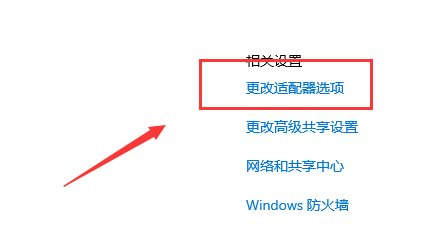
3、找到正在使用的网络连接,右击选择属性。
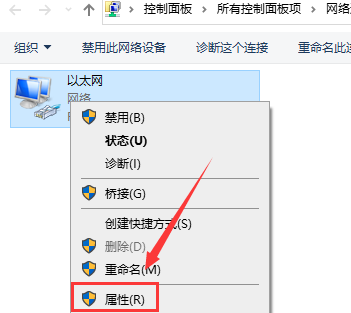
4、双击IPV4设置,选择使用下面的IP地址,输入IP后确定即可
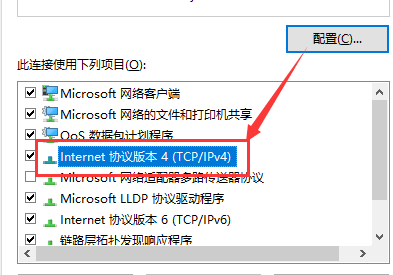
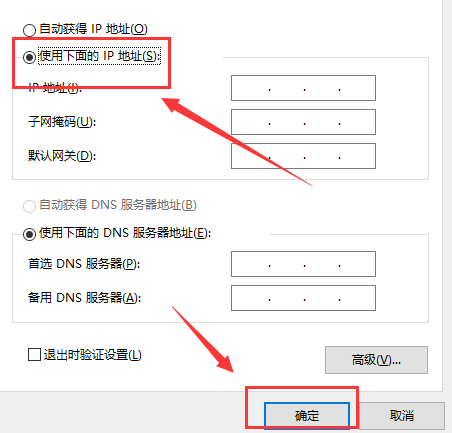
以上就是本站为您带来的修改win10电脑ip地址的方法,希望可以解决掉您的困惑。
相关文章
- win10uwp是什么意思?关于win10uwp的解释说明
- Win10右键新建不见了?Win10右键新建不见解决教程
- win10任务管理器未运行任何应用程序
- Win10怎么删除微软拼音输入法?Win10删除微软拼音输入法教程
- win10版本1909更新错误0x800f081f怎么办
- 打开win10应用商店提示0x80070422错误代码如何解决?
- win10系统无法使用win+v键打开剪贴板怎么解决?
- 原版win10安装教程_原版win10要怎么安装?
- win10以太网未识别怎么办?win10以太网未识别如何配置
- win10怎么关闭粘滞键
- win10系统网络适配器丢失如何修复?
- Win10系统无法安装软件是怎么回事?Win10系统无法安装软件修复教程
- 打开win10系统日历的快捷键是什么?
- win10更新自主控制安装驱动是什么
- win10资源保护无法启动修复怎么办?如何解决win10资源保护无法启动修复
- win7升级win10软件需要重新安装吗
